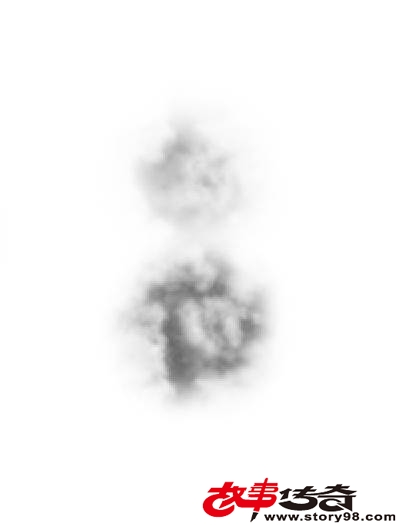在photoshop工具栏上单击图案图章工具图标![]() ,就可以看到工作面板顶部会出现一系列功能区。
,就可以看到工作面板顶部会出现一系列功能区。
我们可以选择一个定义好的图案用喷笔工具在画布上绘制。
如下图设置,我们就可以在画布上随意画出我们从图案库中选取的一种图形涂鸭。
画笔粗细可以根据我们需要单击功能块弹出的下拉列表中选取我们需要的大小、硬度等。
模式一般正常就好了,那种特殊效果的估计在一些比较特别的场合上会用得上,这里正常就好。
不透明度可以从1%-100%进行设置。
流量值也是从1%-100%之间进行调节,这个我们可以将值随意调一下直接到画布上去试一下画笔就可以明白怎么用这个图案功能了。流量是可以随着画笔的往复涂抹越来越明显的。不透明度也差不多,反正流量和不透明度可以相互影响,大家可以实际操作一下。
喷枪功能,我们可以打开或者关闭,如果没有按下这个喷枪按钮,我们在画布上用画笔无论按住多久,都只那么同样的效果,就是点一下,跟点多久都没有关系;但是如果按下了这个喷枪功能的按钮,那么,我们只要按住这个喷笔不动,图案会不断的向周围扩展,像国画的晕染一样向四周扩散。下图中上面这个就是没有启用喷枪功能的图形,下面的那个扩大的图案就是启用了喷枪功能的图形。
可以在图案下拉列表中选取我们需要的图案,当然这里也可以直接制作和定义图案,有个小三角块可以弹出更多的功能,这个我们将在后面的章节里讨论。
印象派效果看下图,勾选了就模糊了(下方),没有勾选就是原模原样(上方)。